السلام عليكم و رحمة الله وبركاته
لدينا اليوم درس جديد ,سنتعرف من خلاله لمهام هذه المجموعة من ادواة الفوتوشوب

كما تشاهدون المجموعة مقسمة الى 5 اجزاء سنتناولها تباعا لنتعرف على طرق استعمالها بشكل سهل و مبسط
البداية ستكون من خلال اداة التحديد و هي تنقسم الى 4 اجزاء فرعيه كما تشاهدون هنا في الصورة

سنستخدم هذه الصورة في الشرح

حسنا !
سنفتح الصورة هذه في برنامج ادوبي فوتوشوب و سنختار الاداة الاولى , RECTANGULAR MARQUEE TOOL
ثم سنرسم مستطيل او مربع لتحديد جزء من الصورة , الان نستطيع نسخ الجزء المحدد , ثم لصقه لنحصل على هذا الشكل

اما اداة التحديد الدائري , فهي مفيده لرسم شكل بيضاوي او دائري
هنا مثلا قمنا بسحب اداة الدائرة الى الاسفل مع الضغط المستمر على زر SHIFT , ثم حصلنا على هذا التحديد الدائري
زر SHIFT مفيد للحصول على دائرة صحيحه

اما SINGLE ROW & SINGLE COLUMN يستخدمون لرسم خطوط مستقيمة في التصميم
بمعنى اخر نختار اي من هذه الادوات ثم نضغط على الصورة , ثم نضيف STROKE بمقدار 1 بيكسل مثلا
[IMG]

[/IMG]
او هكذا

هناك شيء اخر هام جدا في عمل ادوات التحديد بشكل عام
تشاهدون الصورة هذه و السهم متجه الى الاعلى يشير الى 4 مربعات هامه في عملية التحديد

المربع يتيح لنا استخدام التحديد بشكل عادى كما هو متعارف عليه

اما اذا اخترنا المربع الثاني يتيح لنا رسم اكثر من تحديد في ان واحد هكذا

اما اذا اخترنا المربع الثالث , نستطيع رسم مربعات متداخله و تصغير التحديد
انظروا هنا مثلا

قمنا برسم تحديدين متداخلين
الجزء المحدد باللون الاحمر , سيختفي لينتج لنا شكل اشبة ب لـــ
اما الجزء الاخير يزيد مساحة التحديد , القسم المبين باللون الاحمر يبين مساحة التحديد بعد الاضافة


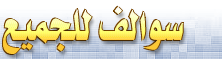

 عرض نسخة للطّباعة |
عرض نسخة للطّباعة |
 ارسل هذه الصفحة لصديق]
ارسل هذه الصفحة لصديق]